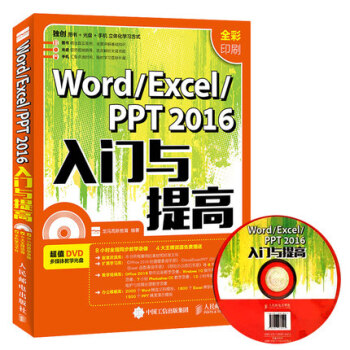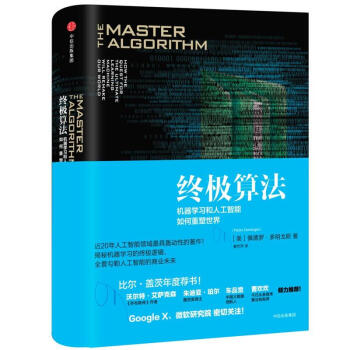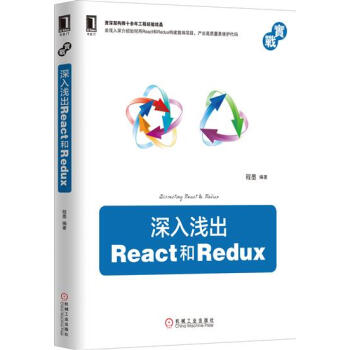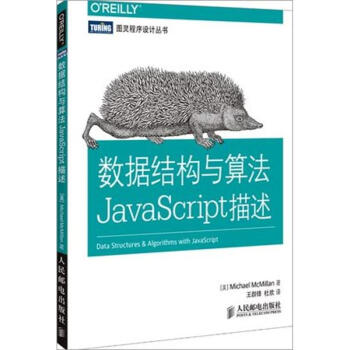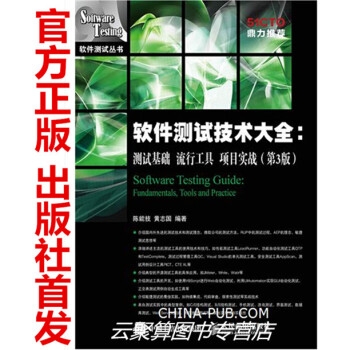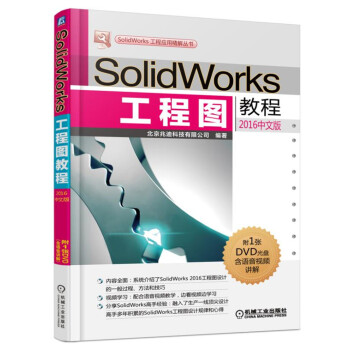

具体描述
编辑推荐
适读人群 :solidworks设计人员、大专院校学生内容全面。与其他的同类书籍相比,包括更多的SolidWorks工程图设计内容。
范例丰富。对软件中的主要命令和功能,先结合简单的范例进行讲解,然后安排一些较复杂的综合范例帮助读者深入理解、灵活运用。
讲解详细,条理清晰。保证自学的读者能独立学习书中介绍的SolidWorks高级功能。
写法独特。采用SolidWorks中真实的对话框、菜单和按钮等进行讲解,使初学者能够直观、准确地操作软件,从而大大提高学习效率。
附加值高。本书附有1张多媒体DVD学习光盘,制作了大量SolidWorks工程图设计技巧和具有针对性的实例教学视频,并进行了详细的语音讲解,以帮助读者轻松、高效地学习。
内容简介
本书系统、全面地介绍了SolidWorks2016的工程图设计方法与技巧,包括工程图的概念及发展、SolidWorks2016工程图的特点、基本设置及工作界面、工程图视图、工程图的二维草图绘制、工程图的标注、表格、焊件工程图、钣金工程图以及工程图的一些高级应用等。书中讲解中所选用的范例、实例或应用案例覆盖了不同行业,具有很强的实用性和广泛的适用性。本书附有2张多媒体DVD学习光盘,制作了169个SolidWorks工程图设计技巧和具有针对性的实例教学视频,并进行了详细的语音讲解,时间长达6.0小时(360分钟),光盘还包含本书所有的素材源文件及软件的配置文件。另外,为方便SolidWorks低版本读者的学习,光盘中特提供了SolidWorks2010、2011、2012和2013版本的素材源文件。本书在内容安排上,紧密结合大量范例对SolidWorks工程图设计进行讲解和说明,这些范例都是实际生产一线设计中具有代表性的例子,这样安排能使读者较快地进入产品工程图设计实战状态。在写作方式上,紧贴软件的实际操作界面,采用软件中真实的对话框、操控板和按钮等进行讲解,使初学者能够直观、准确地操作软件,从而尽快地上手,提高学习效率。本书可作为工程技术人员学习SolidWorks工程图的自学教程和参考书,也可作为大中专院校学生和各类培训学校学员的CAD/CAM课程上课及上机练习教材。目录
前言本书导读
第1章 SolidWorks 2016工程图概述1
1.1 工程图的概念及发展1
1.2 工程图的重要性1
1.3 工程图的制图标准2
1.4 SolidWorks 2016工程图的特点7
第2章 SolidWorks 2016工程图工作界面9
2.1 进入工程图工作界面9
2.2 与工程图有关的工具按钮简介12
第3章 工程图图纸和工程图模板17
3.1 新建工程图图纸17
3.2 多页工程图图纸18
3.2.1 添加工程图图纸18
3.2.2 激活图纸18
3.2.3 图纸重新排序18
3.2.4 图纸重新命名18
3.3 自定义工程图模板19
3.3.1 编辑图纸格式19
3.3.2 链接注释到属性23
3.3.3 为图纸设置国标环境24
3.3.4 保存图纸格式26
3.3.5 保存工程图模板26
第4章 工程图视图29
4.1 概述29
4.2 创建基本视图29
4.2.1 创建主视图30
4.2.2 创建投影视图31
4.2.3 创建标准三视图32
4.2.4 从零件/装配体制作工程图33
4.2.5 预定义视图34
4.3 视图的操作35
4.3.1 移动视图和锁定视图35
4.3.2 对齐视图36
4.3.3 复制视图与粘贴视图37
4.3.4 旋转视图39
4.3.5 隐藏视图与显示视图40
4.3.6 删除视图41
4.4 视图的显示41
4.4.1 视图的显示模式41
4.4.2 边线的显示和隐藏42
4.4.3 视图的线型操作44
4.5 创建高级视图46
4.5.1 相对视图46
4.5.2 全剖视图47
4.5.3 半剖视图48
4.5.4 阶梯剖视图49
4.5.5 旋转剖视图49
4.5.6 局部放大视图50
4.5.7 剪裁视图53
4.5.8 零件的等轴测剖面视图54
4.5.9 重合剖面54
4.6 创建装配体工程图视图55
4.6.1 装配体的全剖视图55
4.6.2 装配体的半剖视图57
4.6.3 装配体的局部剖视图58
4.6.4 装配体的轴测剖面视图59
4.6.5 爆炸视图62
4.7 工程图视图范例64
4.7.1 范例1──创建基本视图64
4.7.2 范例2──创建全剖和半剖视图65
4.7.3 范例3──创建阶梯剖视图67
4.7.4 范例4──创建装配体工程图视图69
第5章 工程图中二维草图的绘制73
5.1 概述73
5.2 显示网格线73
5.3 “线型”命令在二维草图绘制中的应用76
5.3.1 设置二维草图的线型76
5.3.2 使用图层77
5.4 约束草图79
5.5 使用空白视图80
第6章 工程图的标注82
6.1 工程图标注概述82
6.2 创建中心线与中心符号线83
6.2.1 创建中心线83
6.2.2 创建中心符号线86
6.3 尺寸标注89
6.3.1 模型尺寸90
6.3.2 参考尺寸92
6.3.3 编辑尺寸102
6.4 基准的标注115
6.4.1 标注基准面与基准轴115
6.4.2 创建基准目标117
6.5 形位公差119
6.5.1 形状公差120
6.5.2 位置公差124
6.6 表面粗糙度符号129
6.7 注释的标注133
6.7.1 创建注释133
6.7.2 编辑参数注释137
6.8 3D注解137
6.8.1 在零件中插入3D注解137
6.8.2 在工程图中显示3D注解140
6.9 销钉符号141
6.10 装饰螺纹线142
6.11 毛虫143
6.12 端点处理146
6.13 焊接符号148
6.14 修订云151
6.14.1 插入修订云151
6.14.2 编辑修订云152
6.15 工程图标注综合范例153
6.15.1 范例1153
6.15.2 范例2163
第7章 表格172
7.1 表格设置172
7.1.1 设置表格属性172
7.1.2 设置表格字体176
7.2 系列零件设计表176
7.2.1 在零件模型中添加配置177
7.2.2 在零件模型中插入系列零件设计表180
7.2.3 在工程图中插入系列零件设计表184
7.3 孔表188
7.4 修订表193
7.5 折弯系数表194
7.5.1 设置折弯系数表的默认属性195
7.5.2 插入折弯系数表196
7.5.3 编辑折弯系数表197
7.5.4 保存折弯系数表模板199
7.6 焊接表199
7.6.1 插入焊接表199
7.6.2 编辑焊接表201
7.6.3 保存焊接表204
7.7 材料明细表制作范例204
第8章 钣金工程图211
8.1 概述211
8.2 钣金工程图的设置211
8.3 钣金工程图的展开视图212
8.3.1 在基本视图中创建展开视图212
8.3.2 从零件/装配体创建展开视图213
8.4 隐藏与显示折弯注释214
8.5 钣金工程图范例214
第9章 焊件工程图221
9.1 概述221
9.2 创建焊件工程图的一般过程221
第10章 工程图综合范例232
10.1 范例1──简单零件的工程图232
10.2 范例2──复杂零件的工程图241
第11章 工程图的高级应用255
11.1 比较工程图255
11.2 OLE对象257
11.2.1 插入新建的OLE对象258
11.2.2 链接对象259
11.2.3 以图标的形式显示OLE对象259
11.2.4 插入图片261
11.3 图文件交换262
11.3.1 输出DWG/DXF文件262
11.3.2 输入DWG/DXF文件264
11.3.3 将SolidWorks工程图转换为PDF文件268
用户评价
老实说,我一开始买这本书的时候,并没有抱太高的期望,毕竟现在各种学习资源太多了。但翻开之后,我完全被它吸引住了。这本书的排版非常清晰,图片质量也很高,每一个操作步骤都配有直观的截图,让我能够非常容易地跟着学习。我喜欢它那种“小步快跑”的学习方式,每一个小节都集中解决一个具体的问题,学习起来不会感到疲惫。而且,书中很多细节的处理都考虑得非常周全,比如如何设置标注样式、如何快速创建和修改视图、如何进行尺寸的联动等等,这些都是我在其他地方很难找到的宝贵经验。更让我惊喜的是,它还包含了一些关于工程图的规范和标准的内容,这对于我们这种需要与多人协作或者交付给生产部门的工程师来说,简直是福音。这本书让我感觉到,学习 SolidWorks 工程图不再是枯燥乏味的,而是充满了乐趣和成就感。
评分作为一个机械工程师,我一直在寻找一本能够真正帮助我提升 SolidWorks 工程图技能的资料。市面上有很多教程,但很多都过于理论化,或者只是简单地罗列操作步骤,缺乏深入的讲解。这本书就不一样了。它不仅仅是教你如何“画图”,而是让你明白“为什么这样画”。我特别欣赏书中对各个绘图命令的原理阐述,以及在实际应用中需要注意的细节和技巧。例如,在处理复杂的装配体工程图时,这本书提供了非常实用的方法来管理视图、剖面以及尺寸标注,避免了图纸的混乱和信息遗漏。而且,它还涉及了一些进阶的内容,比如如何创建和使用图层、如何进行零件列表的管理和优化,这些对于大型项目来说至关重要。这本书让我能够更自信地处理各种复杂的工程图绘制任务,并且能够产出符合行业标准的、清晰易懂的图纸。感觉这本书就像一个经验丰富的导师,一步一步地引导我成长。
评分这本书简直是给我打开了一个新世界的大门!我之前一直认为工程图只是简单地把零件画出来,加上尺寸就可以了,但这本书让我认识到,好的工程图远不止于此。它强调了工程图的沟通属性,以及如何通过清晰、准确的图纸来传递设计意图。我非常喜欢书中关于视图选择和剖视图绘制的讲解,让我明白了不同类型的视图在表达零件特征上的作用和区别。而且,这本书还非常注重细节,比如如何合理布置尺寸、如何使用公差标注来保证零件的加工精度,这些都是我以前容易忽略但又非常重要的地方。通过学习这本书,我不仅学会了 SolidWorks 的操作技巧,更重要的是提升了我对工程图的理解和设计思维。我现在能够更好地理解设计要求,并将其转化为符合规范的工程图,这让我对自己的工作更有信心了。
评分哇,这本书真的让我感觉回到了当年第一次接触 SolidWorks 时的那种兴奋!我之前一直是用各种零散的视频和论坛帖子来学习的,总感觉摸不着门道,知其然不知其所以然。拿到这本《SolidWorks工程图教程》,就像终于找到了一个清晰的路线图。从基础的图纸创建、尺寸标注,到复杂的视图投影、剖视图的绘制,再到最后的明细栏、BOM表生成,简直是循序渐进,把所有关键步骤都讲得清清楚楚。我尤其喜欢它对每一个操作的细节解释,比如为什么这里要用某种标注方式,为什么这里要选择这种视图类型,这些都让我彻底理解了工程图背后的逻辑。以前我总是机械地跟着做,现在我能主动去思考,去选择最适合的工具和方法。而且,这本书的实例非常贴近实际工作,我能直接将学到的知识应用到我的项目里,这大大提高了我的工作效率。这本书不仅仅是教我怎么操作 SolidWorks,更是帮我建立了一个扎实的工程图基础,让我对机械设计有了更深的认识。
评分这本书真的是我工作上的“救星”!之前我总是在画工程图时遇到各种各样的问题,比如图纸总是画得乱七八糟,尺寸标注容易出错,或者在装配体工程图里找不到有效的表达方式。拿到这本书后,我感觉就像找到了“武功秘籍”一样。从最基础的零件图到复杂的装配体图,这本书都给出了非常系统和实用的解决方案。我尤其喜欢它关于装配体工程图的管理方法,比如如何有效地利用剖面视图来展现内部结构,如何清晰地标注各种配合尺寸,以及如何生成准确的物料清单。这本书的例子都非常贴近实际应用,我能够直接将学到的知识应用到我正在做的项目中,这让我能够更快地解决问题,并且产出更专业、更规范的工程图。这本书让我感觉,工程图绘制不再是一件头疼的事情,而是一项充满技巧和乐趣的工作。
评分书表面有褶皱,
评分醉啦还让打字
评分挺实用的书自学用
评分内容比较翔实,印刷质量比较好
评分挺实用的书自学用
评分确实不错,很好,值得买
评分好学啊好学
评分确实不错,很好,值得买
评分很好!活动买的!比超市便宜多了!
相关图书
本站所有内容均为互联网搜索引擎提供的公开搜索信息,本站不存储任何数据与内容,任何内容与数据均与本站无关,如有需要请联系相关搜索引擎包括但不限于百度,google,bing,sogou 等
© 2025 book.idnshop.cc All Rights Reserved. 静思书屋 版权所有

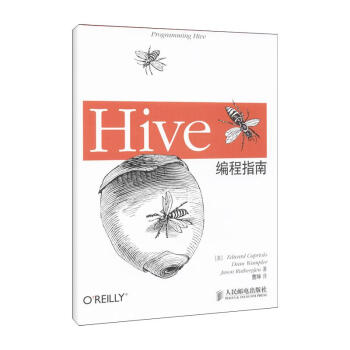
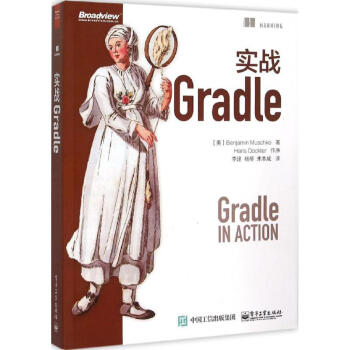

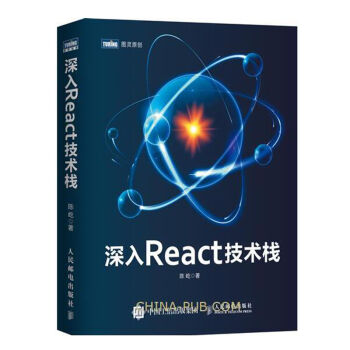




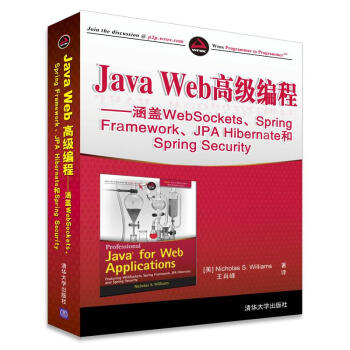
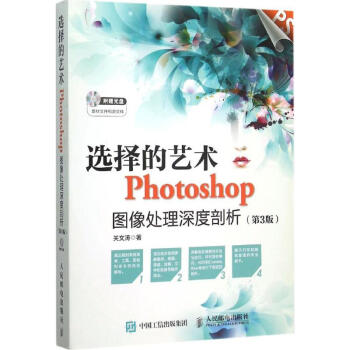
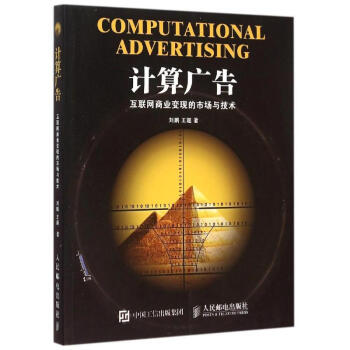

![R语言实战第2版 [R in Action:Data Analysis and] pdf epub mobi 电子书 下载](https://pic.tinynews.org/10419983411/5a17e0f5Nab1c055a.png)